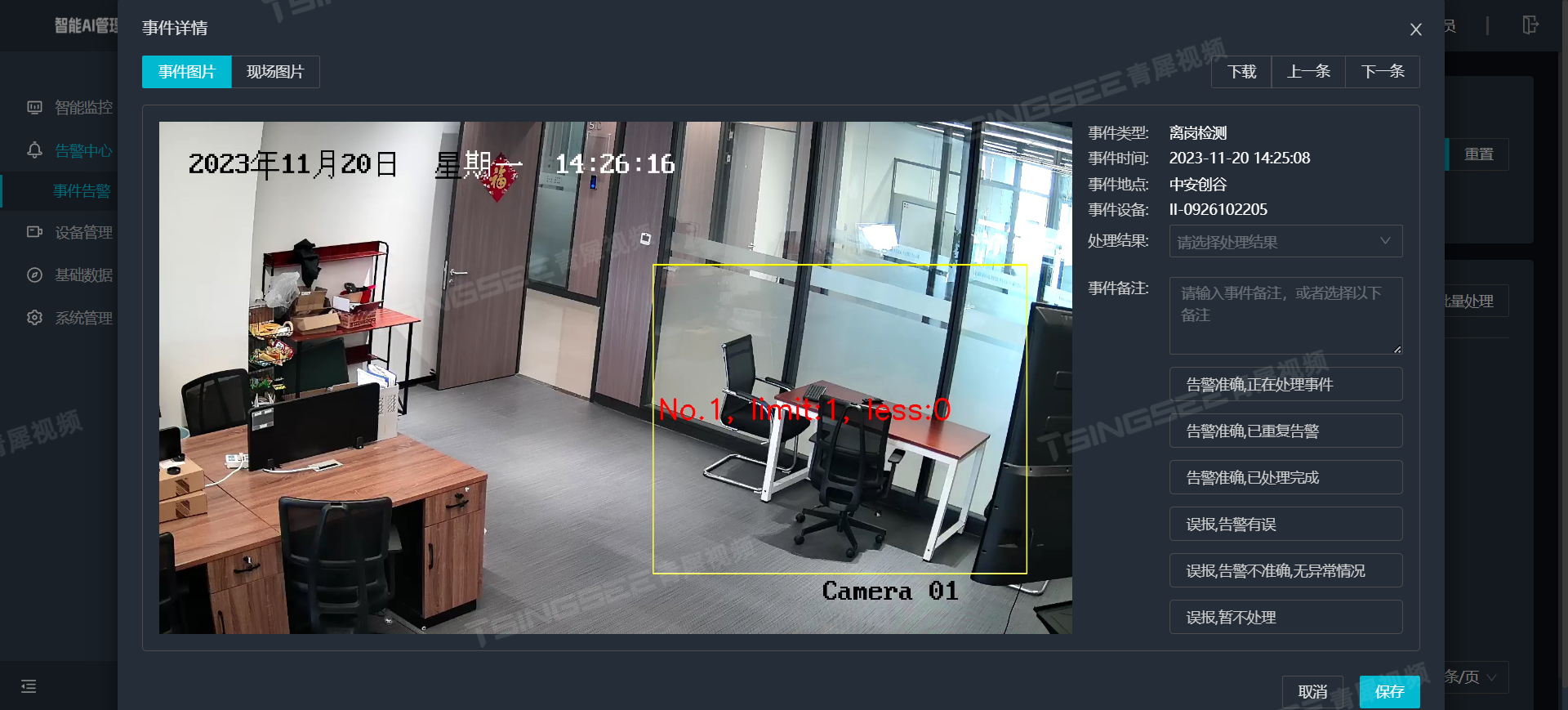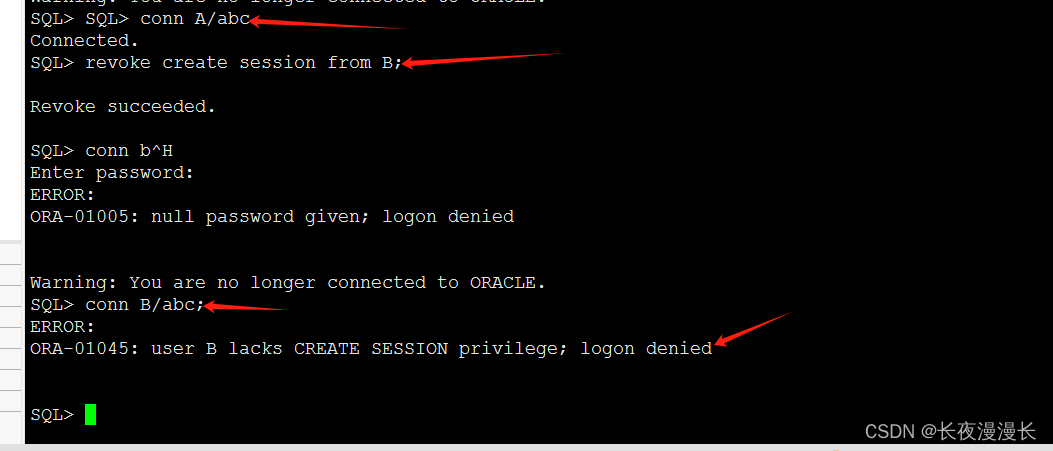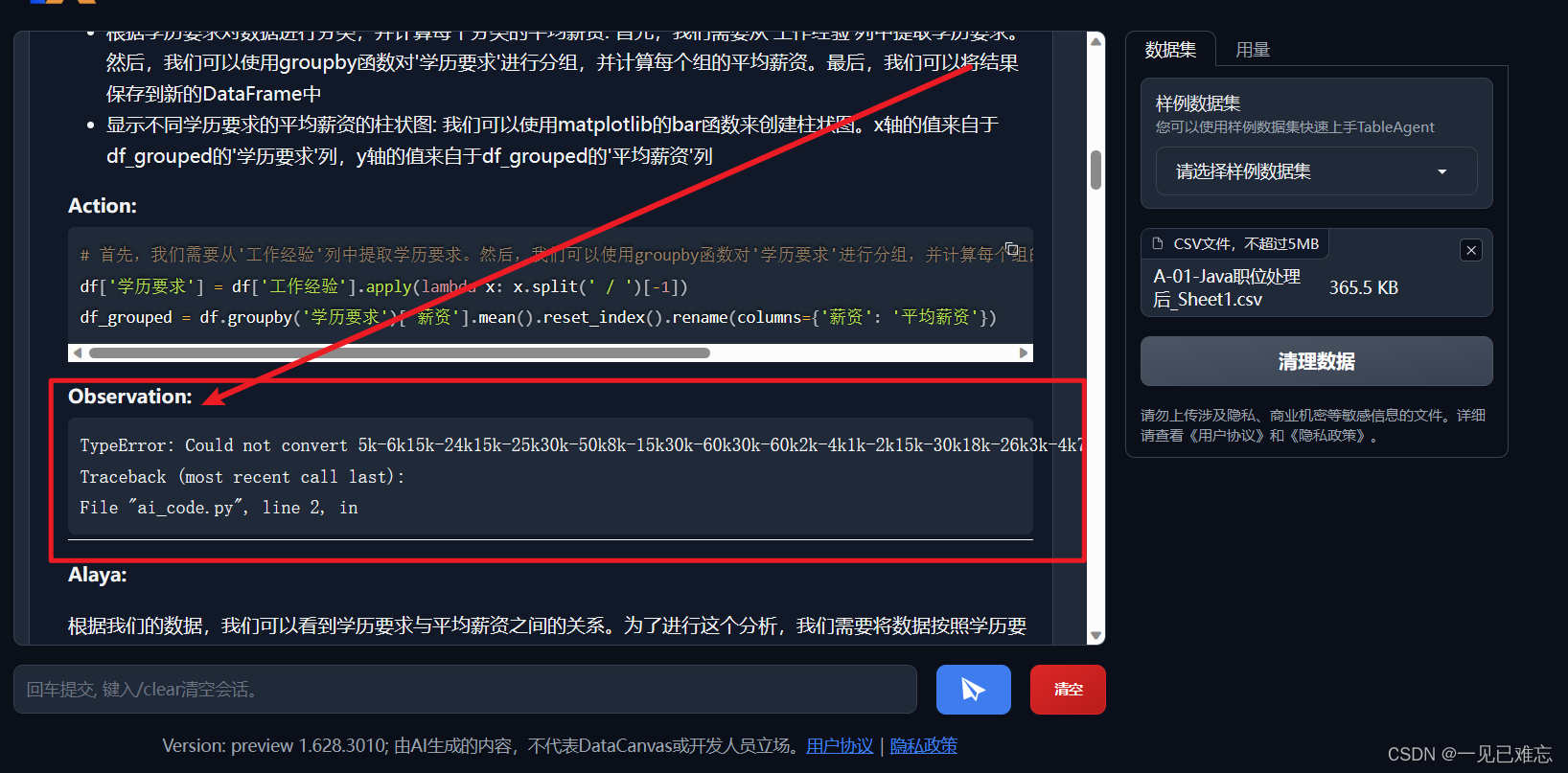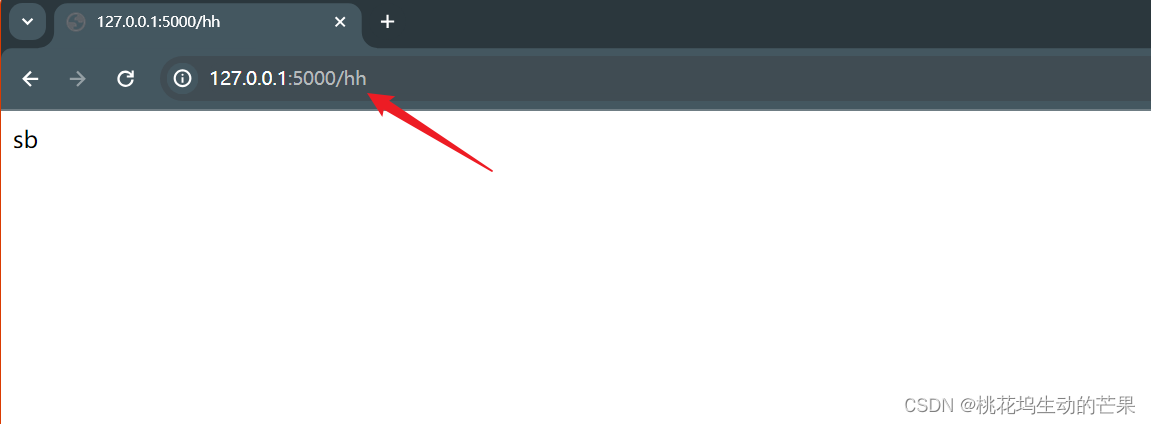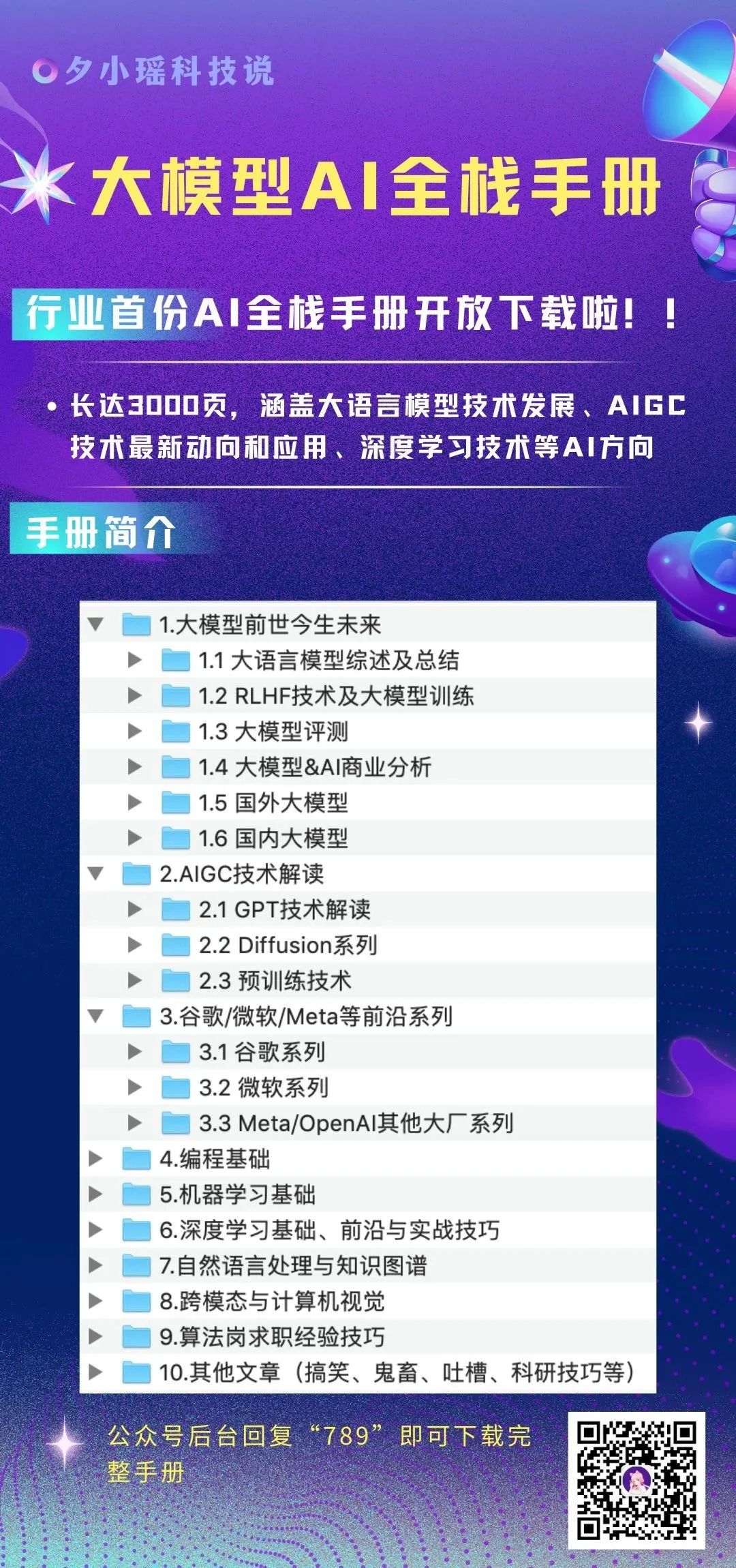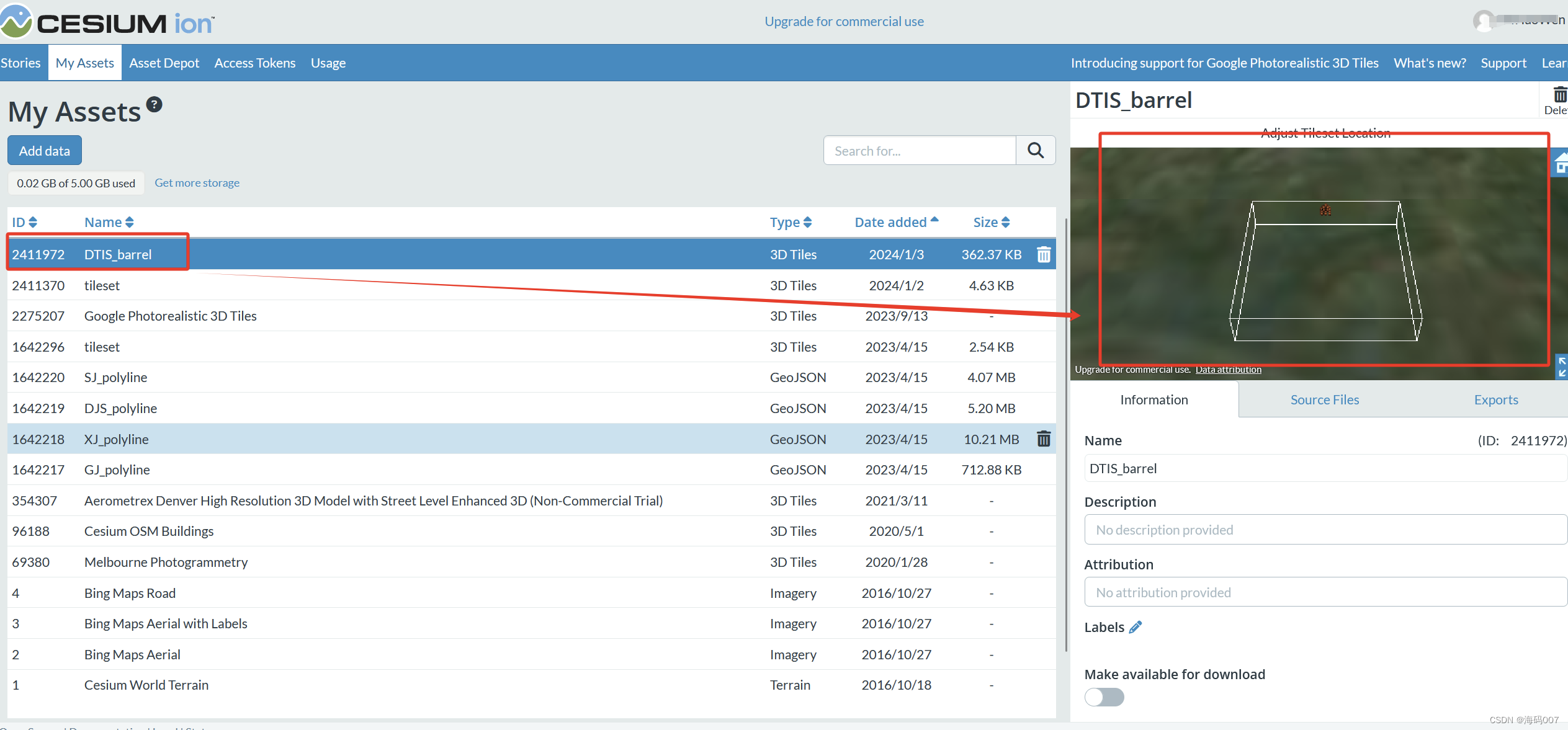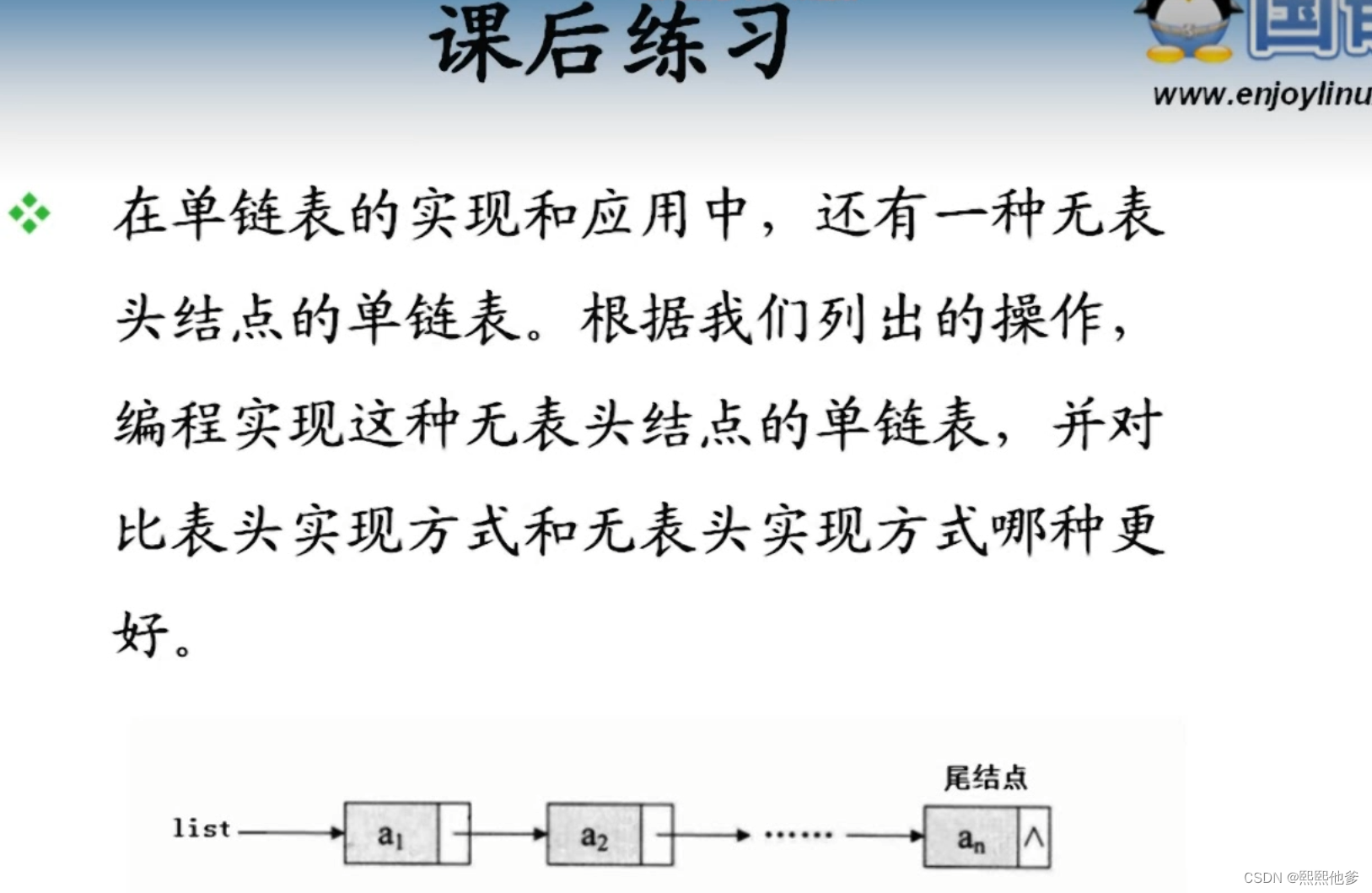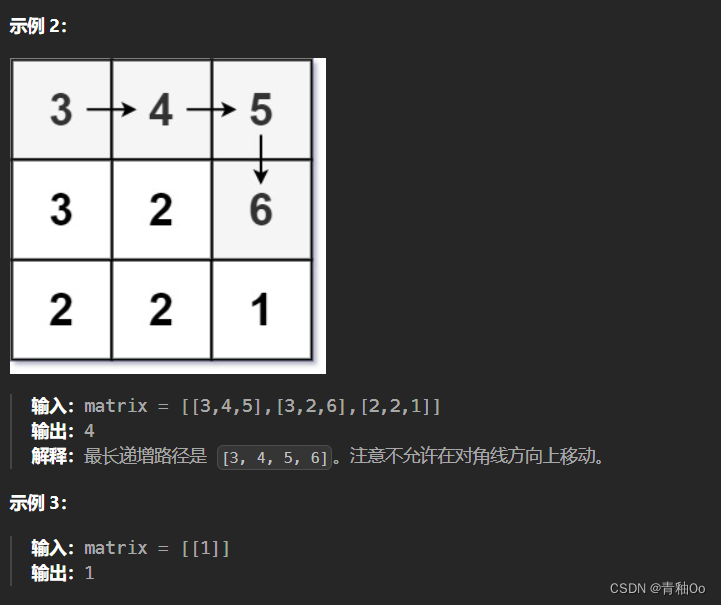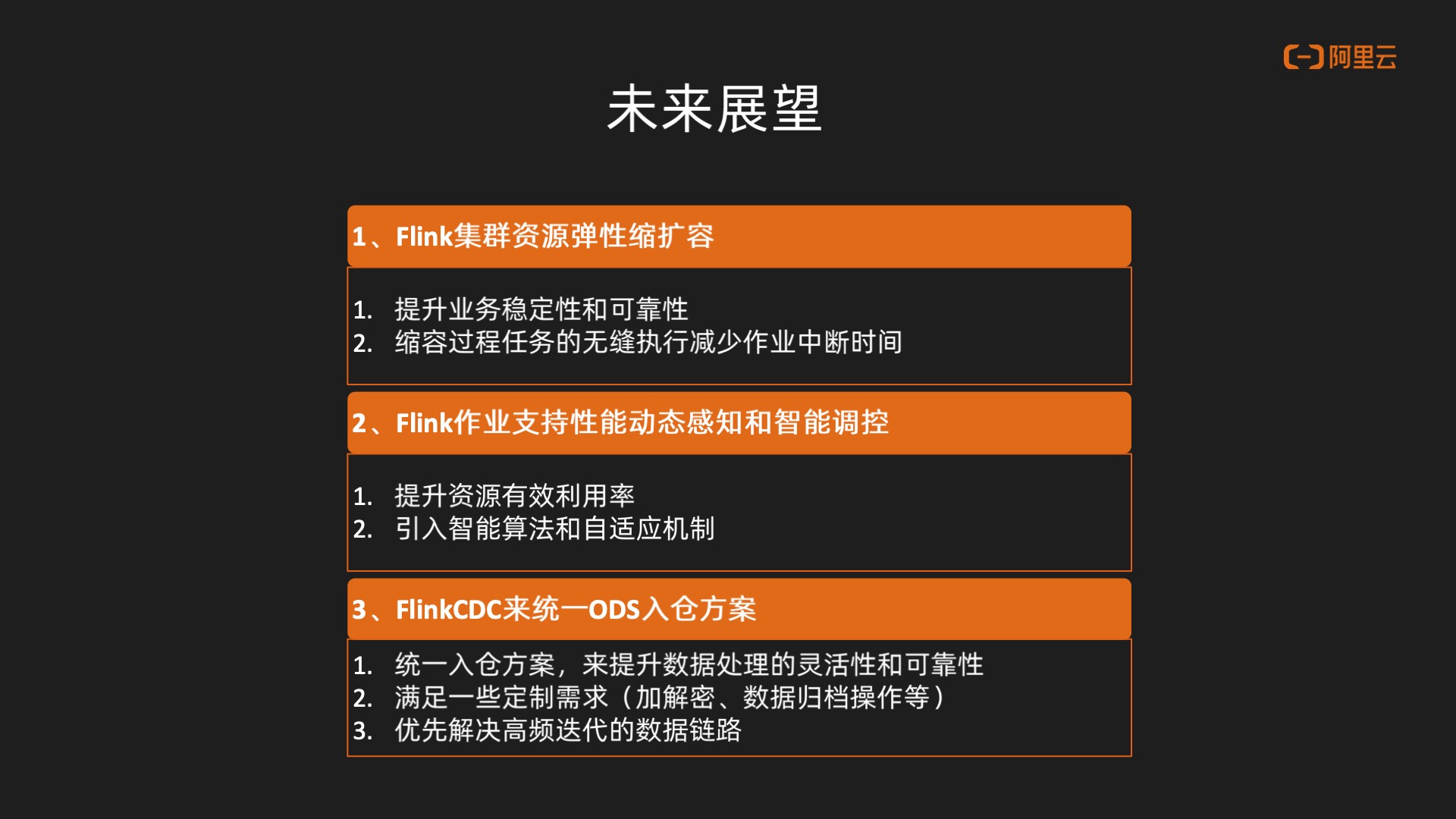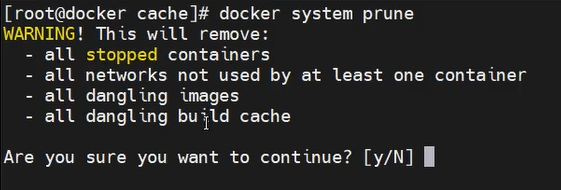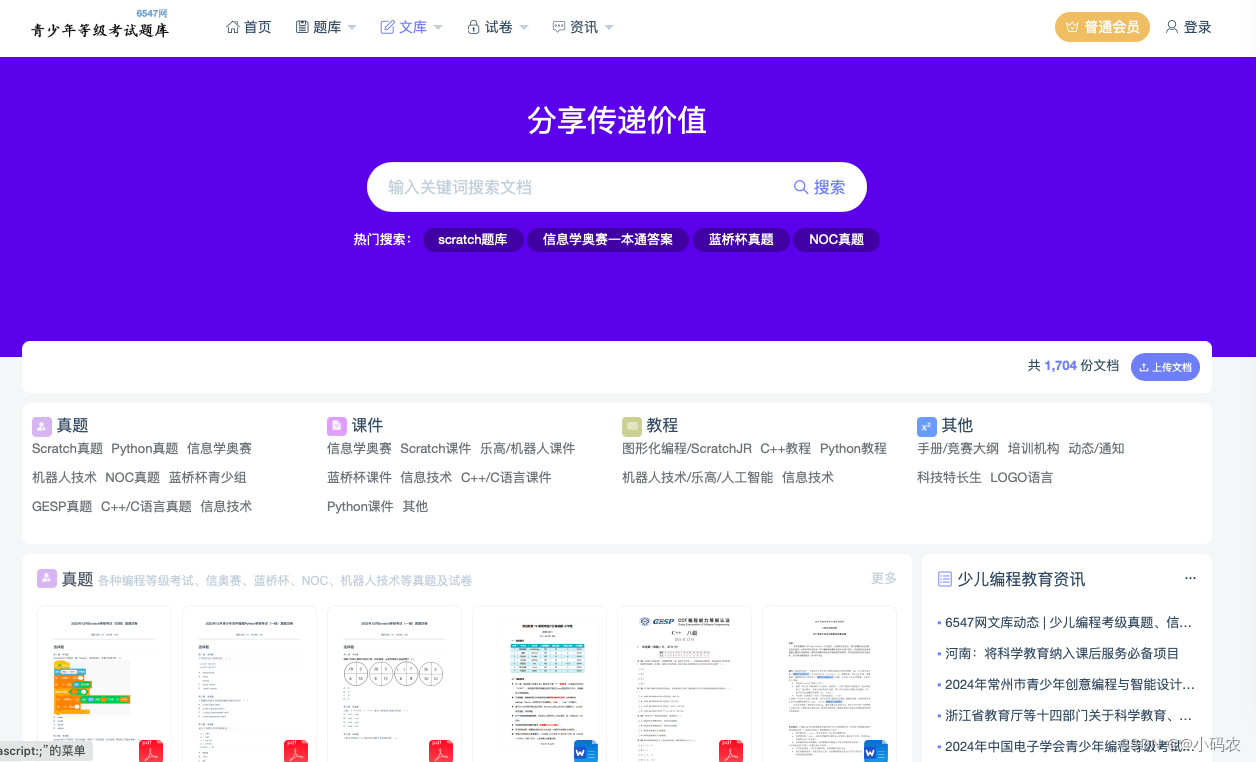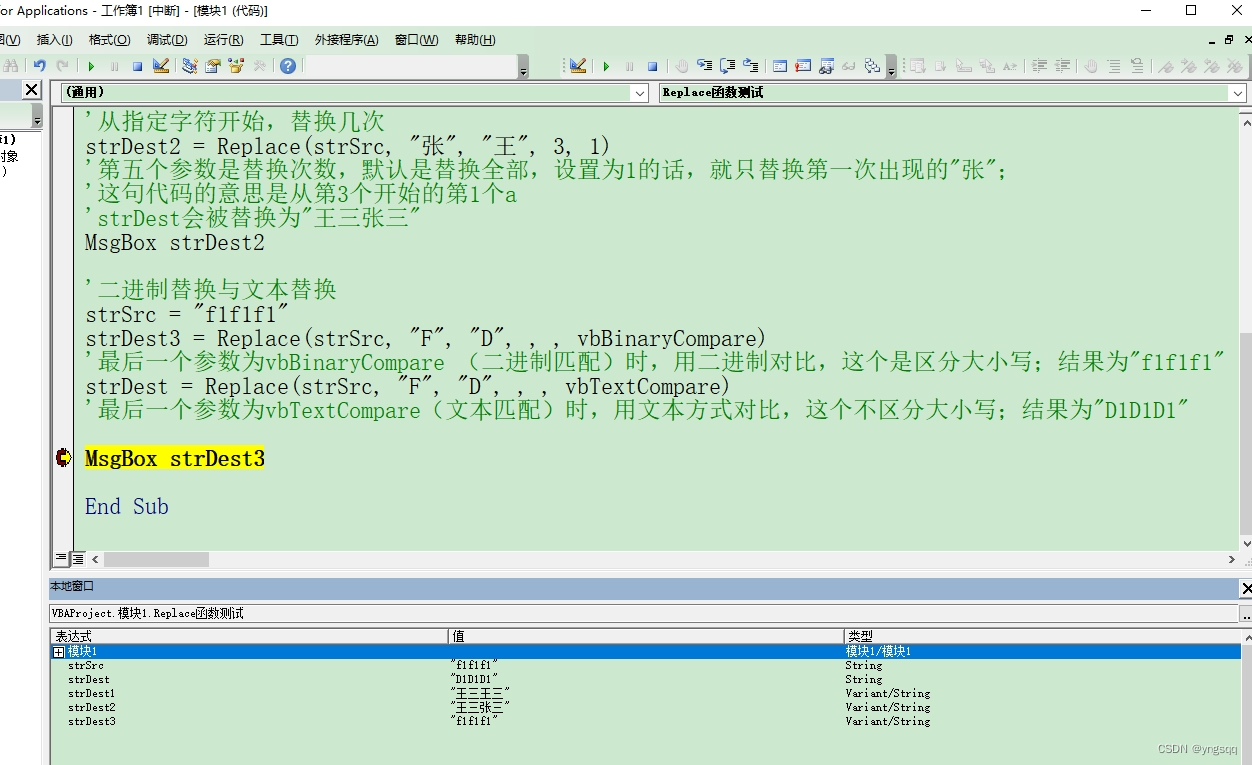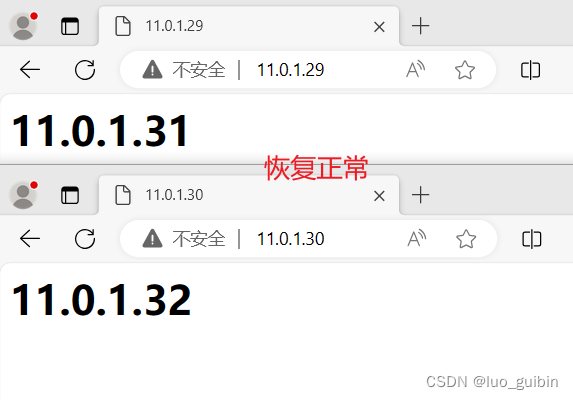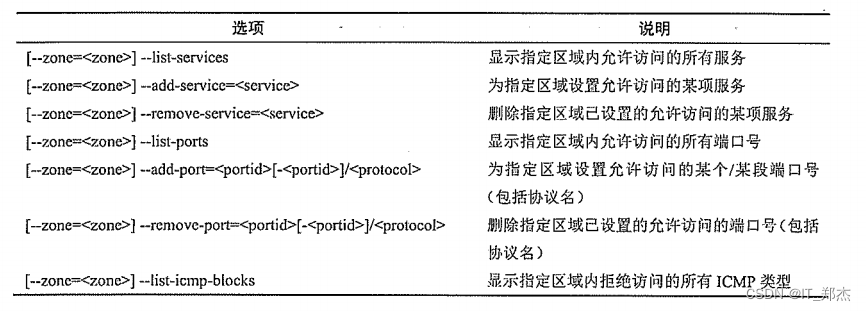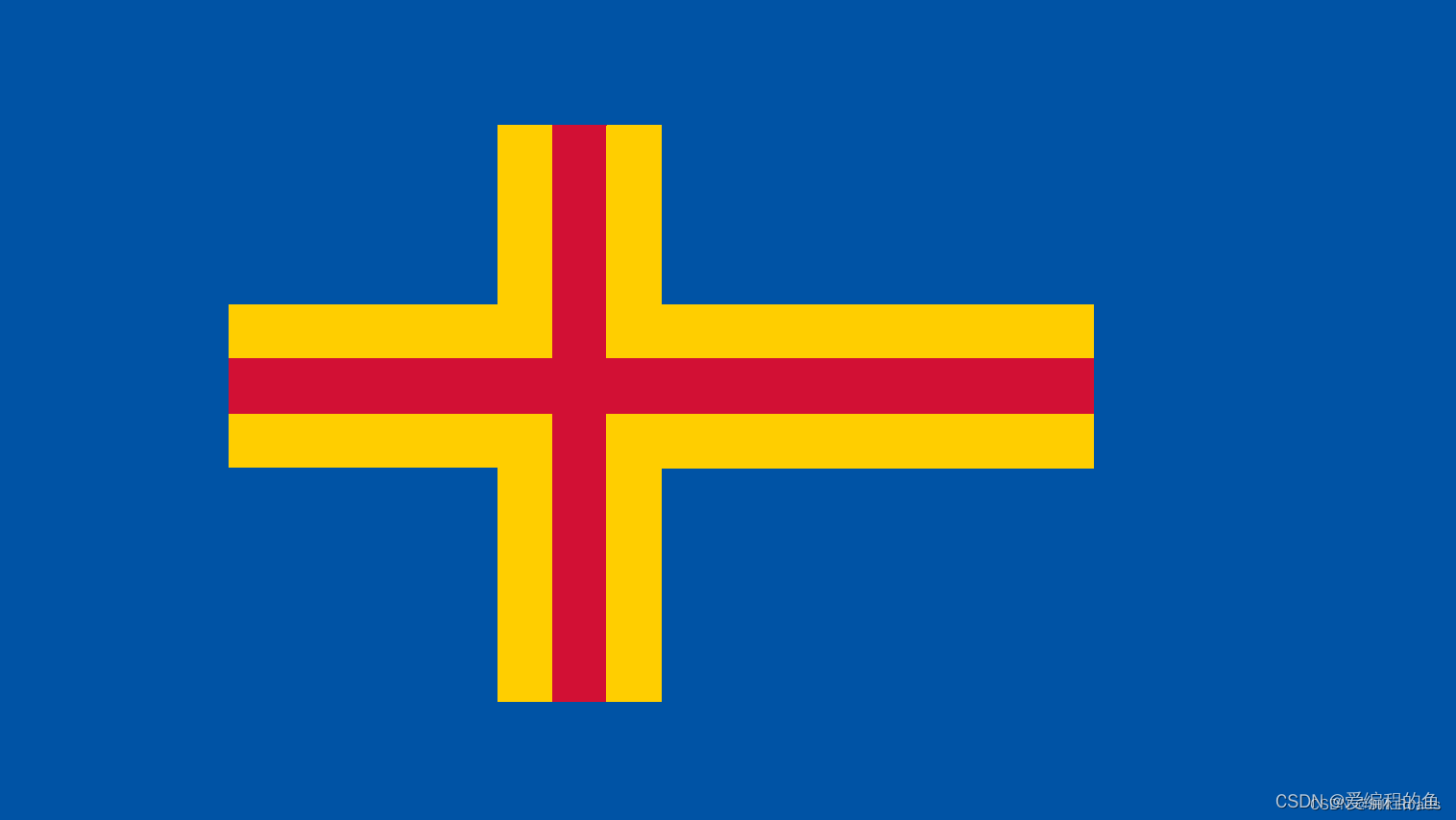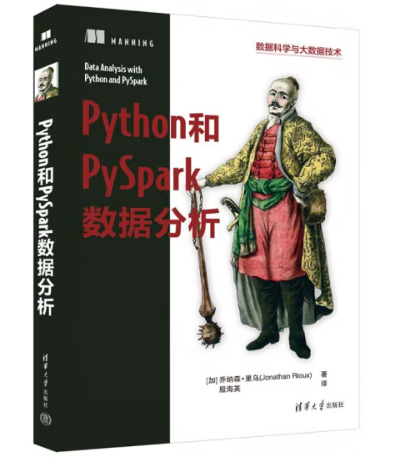摘要
本文提供了iOS新站上架资料填写及提交审核的详细指南,包括创建应用、资料填写-综合、资料填写-IOS App和提交审核等步骤。通过本指南,您将了解到如何填写正确的资料,并顺利通过苹果公司的审核。
引言
在开发iOS应用后,将其上架到App Store是一个重要的步骤。然而,许多开发者可能对如何填写正确的上架资料和提交审核程序感到困惑。本文将为您提供一份详细的指南,帮助您顺利完成这一过程。
一、创建应用
登录https://appstoreconnect.apple.com/
选择“我的App”

如果还没有创建APP,点击“+”,选择新建APP
若已创建,点击进入APP,进行资料填写,跳转到二、资料填写-综合
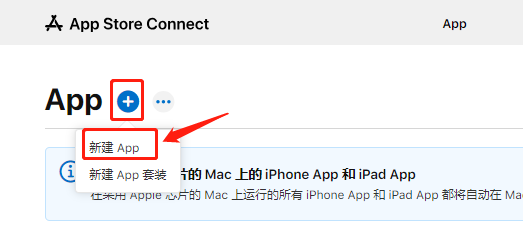
新建APP
平台:选择IOS
名称:填写应用名称
主要语言:选择Simplified Chinese,注意:只选Simplified
套装ID:选择与应用bundle id相对应的套装ID
SKU:站点拼音
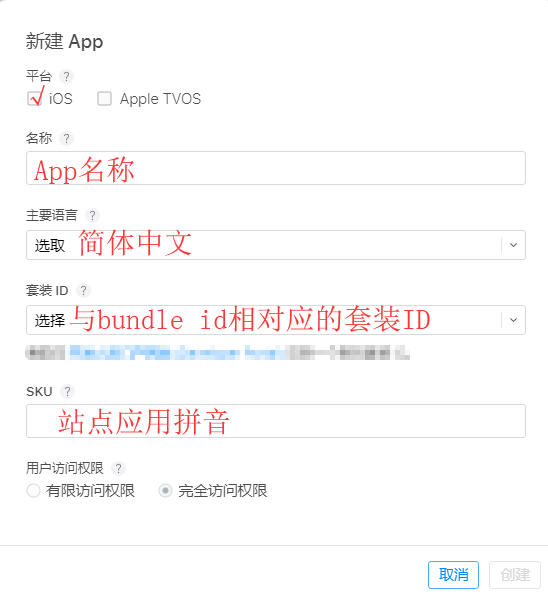
然后点击“创建”即可
APP应用创建好了,即可直接点击进入
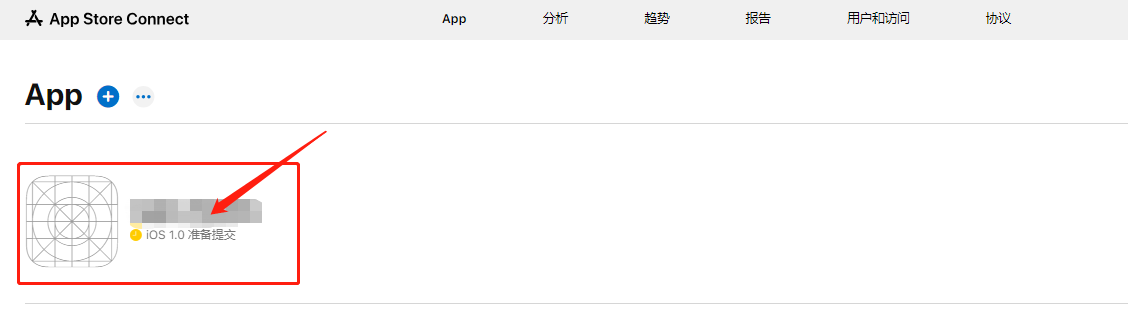
二、资料填写-综合
点击进入APP
1、App信息
App信息中主要可以修改app名称、app类别及app的bundle id。
注意:对比app的bundle id是否是接入时填写的bundle id,一旦通过审核,bundle id将永远不能修改
iOS 11 后新增了副标题栏,开发者可以在副标题栏中填写对app的相关描述和组织一些相关关键词。
注意,副标题栏仅 iOS 11 及以后的设备可见,是否使用副标题由站点自行选择,
副标题会显示在 iOS 11 或更高版本的 App Store 以及 macOS Mojave 或更高版本的 Mac App Store 中的 App 名称下方
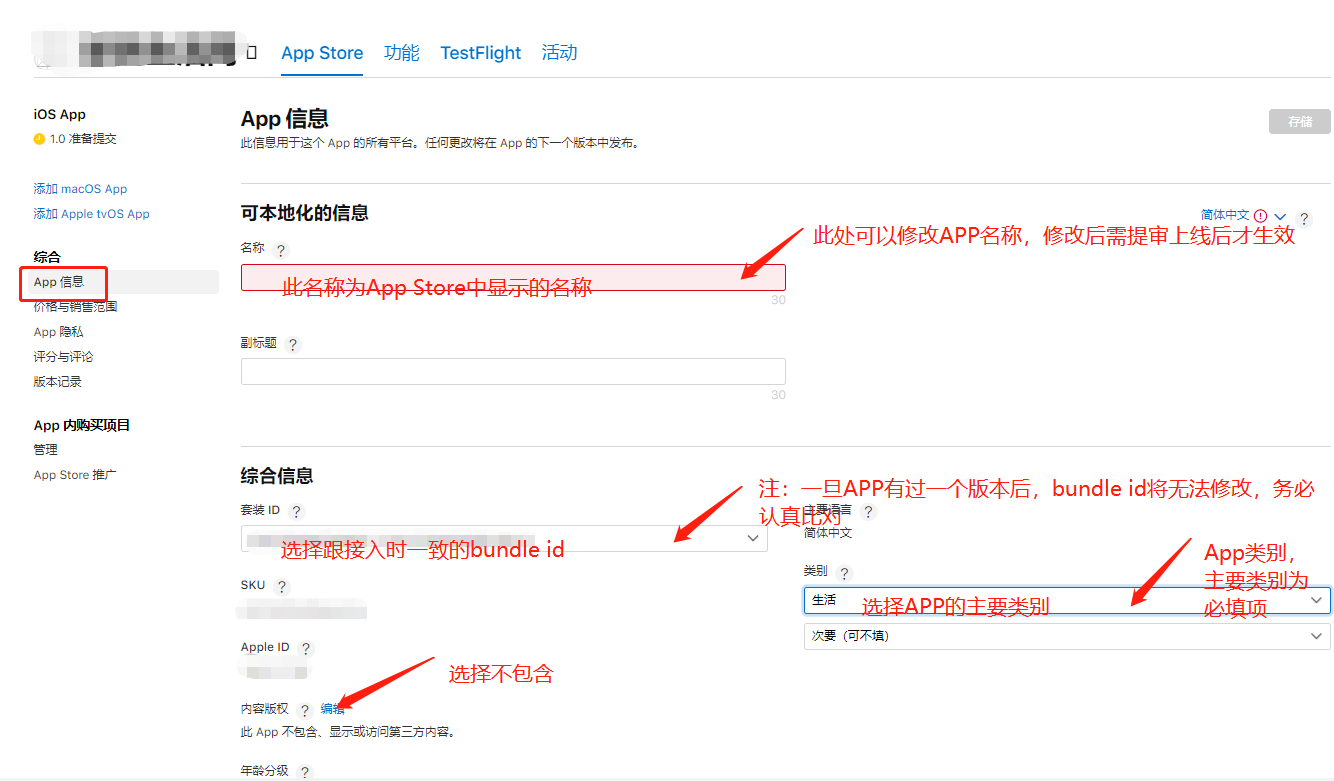
年龄分级,选择17+,请参照截图示例选择
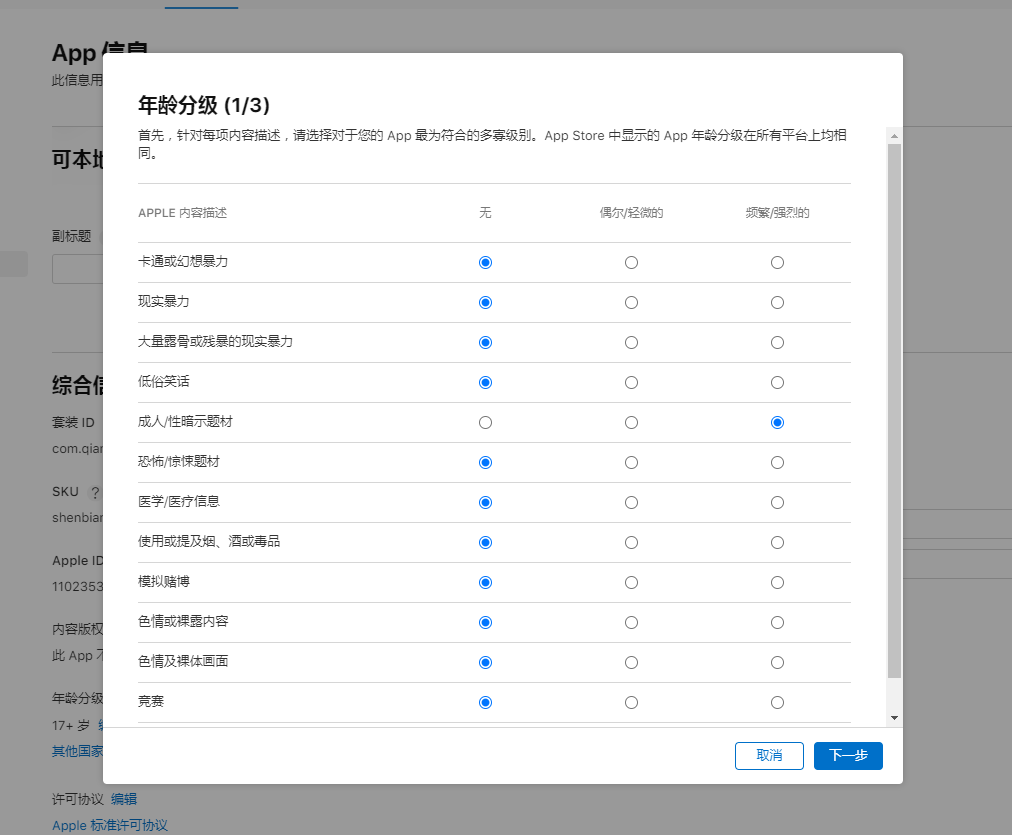
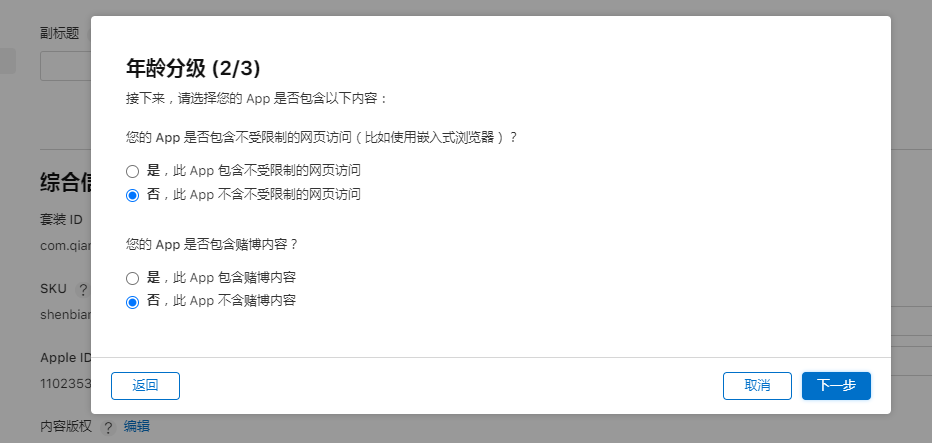
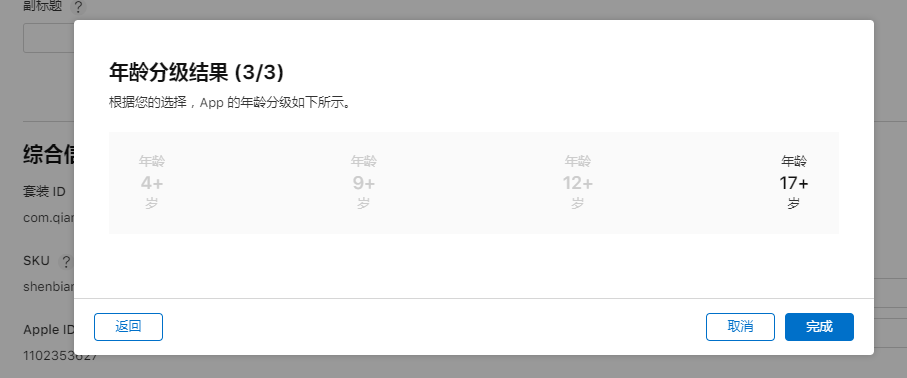
2、价格与销售范围
价格与销售范围主要可以修改app销售价格及销售地区。价格选择免费就好,销售地区默认在所有地区供应即可。
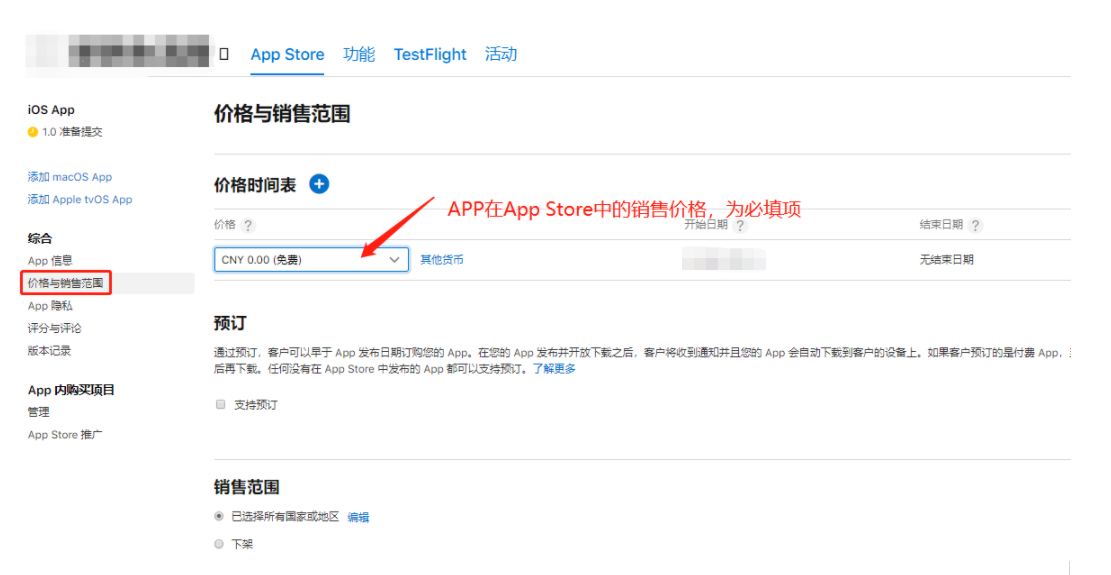
3、app隐私
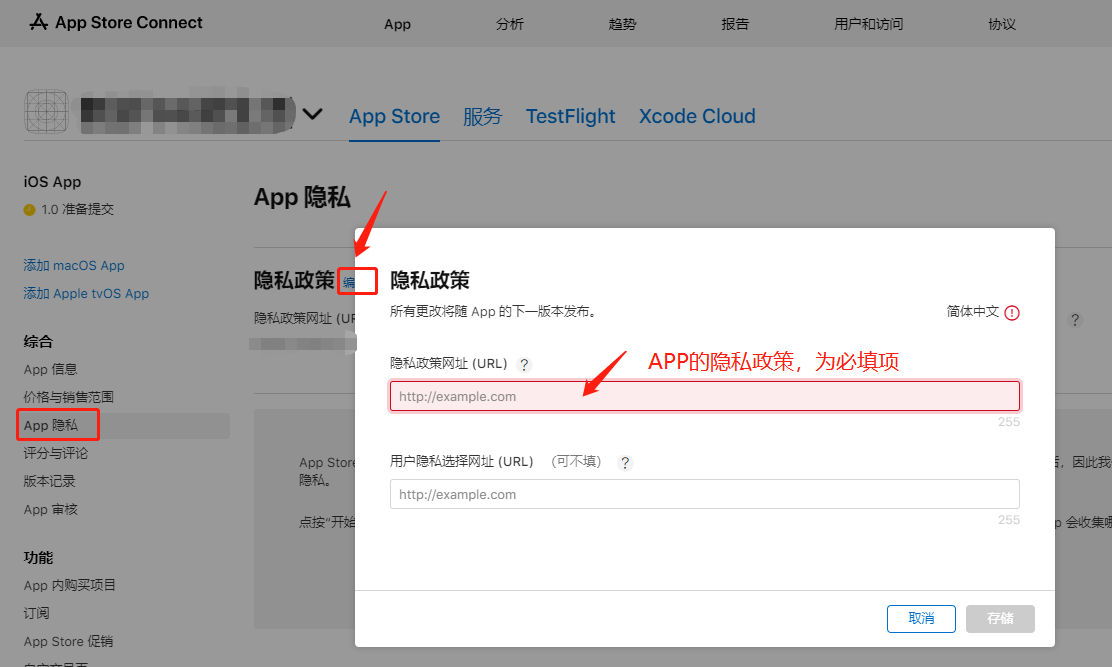
隐私政策查询位置:APP管理后台-跳转链接(右上角)-wap地址-隐私政策,如果找不到可咨询对接小编告知
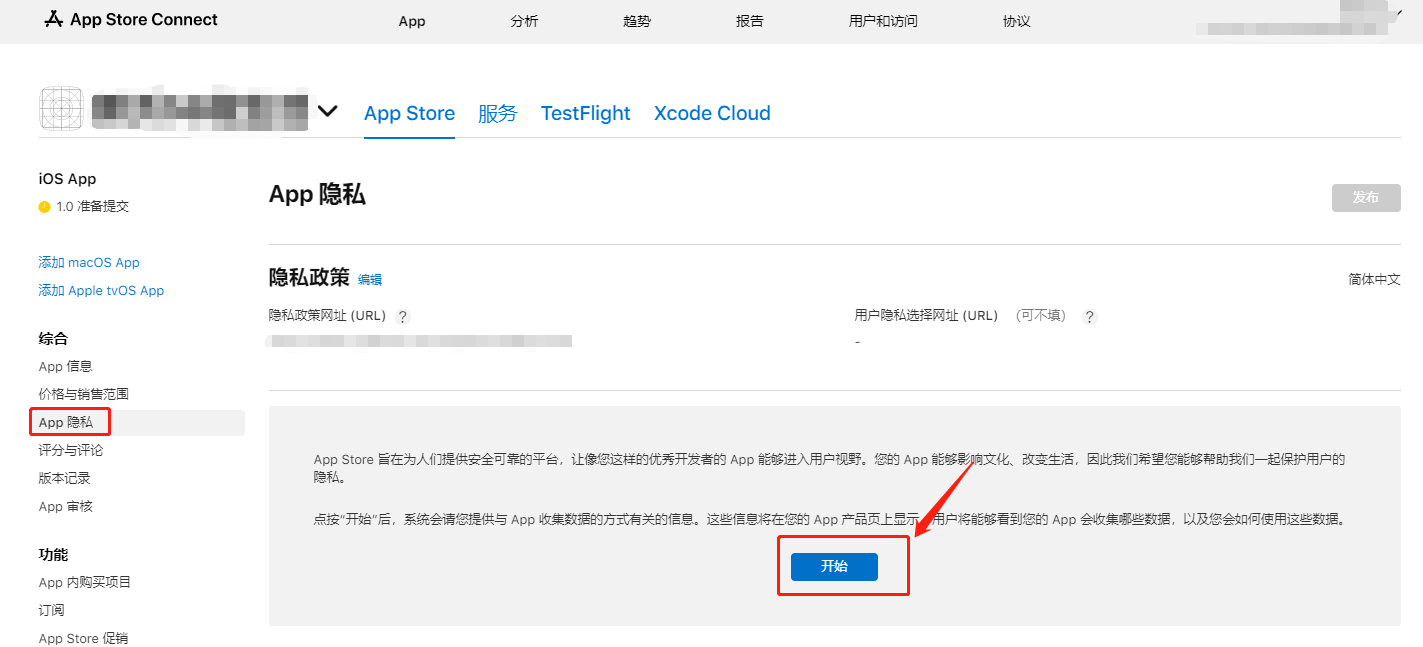
数据类型设置,请参照指南: appuploder
三、资料填写-IOS App
1、版本信息
(1)APP视频预览和屏幕快照:严格按照尺寸上传;
苹果审核目前必须的四套图是(建议各传3-4张即可)
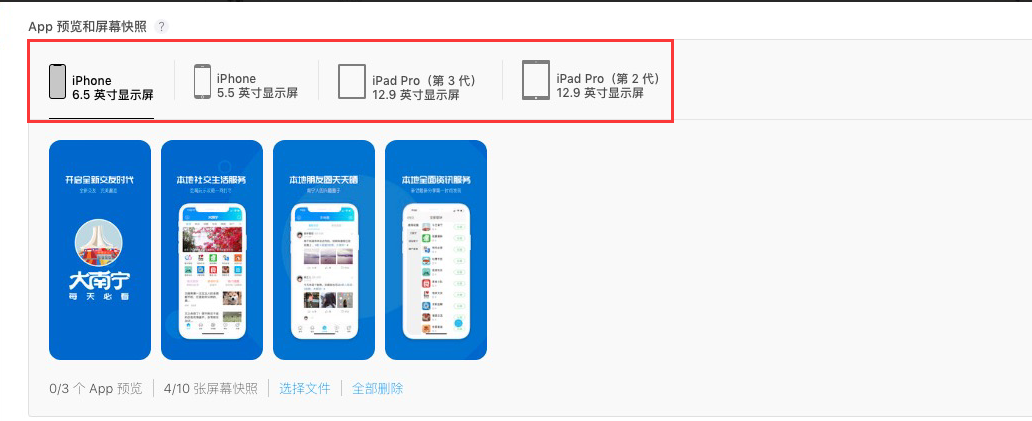
说明:屏幕快照即你在Appstore搜索到App时显示的App截图,它的作用是向用户推荐该App,
不同尺寸的iPhone搜索到的App显示的就是该尺寸下的屏幕快照。
iPhone屏幕快照——
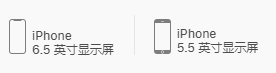
iPhone 6.5寸(iPhone 13 Pro Max、iPhone 12 Pro Max、iPhone 11 Pro Max,iPhone 11、iPhone XS Max、iPhone XR)对应上传图片尺寸为 1242 x 2688 像素或1284 x 2778像素
iPhone 5.5寸(iPhone 6s Plus,iPhone 7 Plus,iPhone 8 Plus)对应上传图片尺寸为 1242 x 2208 像素
iPad屏幕快照——

12.9 英寸(iPad Pro(第 4 代、第 3 代)对应上传图片尺寸为 2048 x 2732 像素
12.9 英寸(iPad Pro(第二代 )对应上传图片尺寸 2048 x 2732 像素
勾选使用最高分辨率——
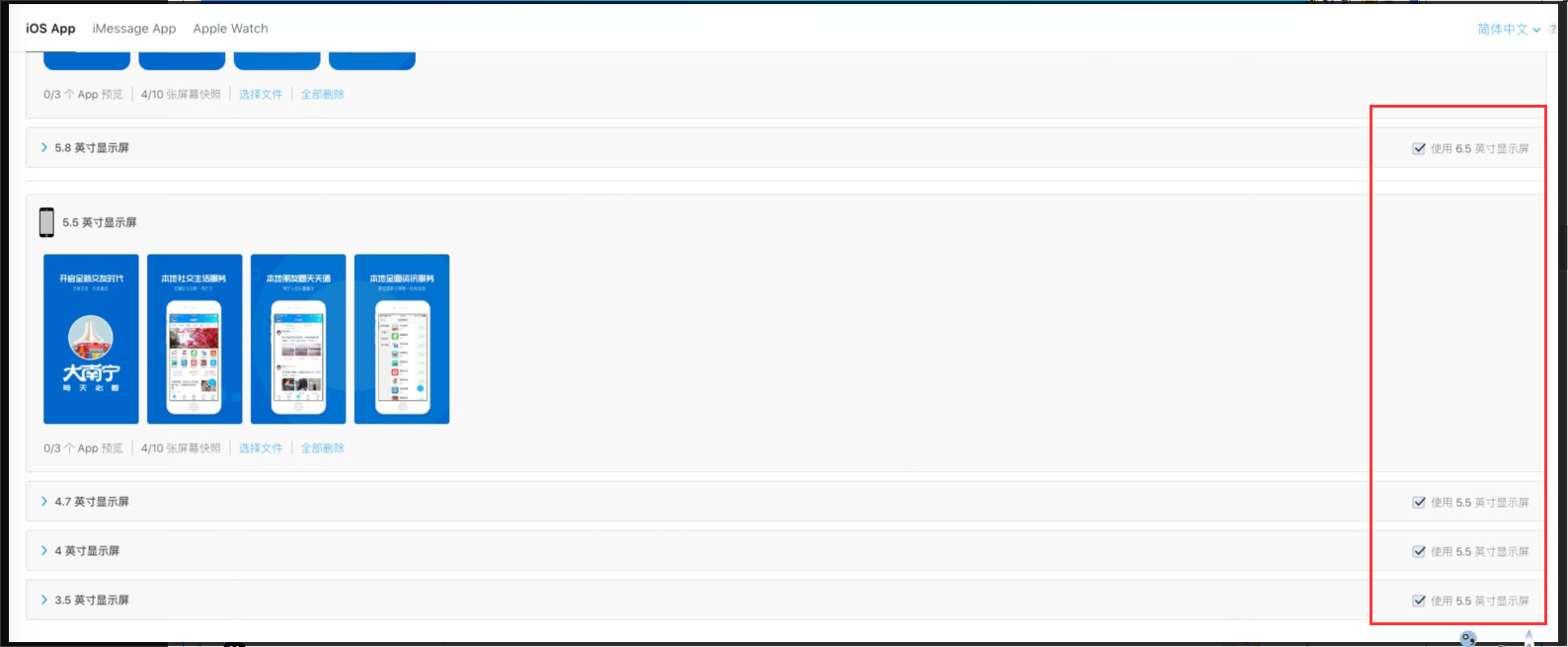
注意:千帆每次提供的屏幕快照只是作为参考,为了便于通过苹果审核,原则上我们不建议直接使用千帆提供的屏幕快照,而是根据自己App实际情况做出相应的屏幕快照。
(2)app描述、关键词及技术支持网址。
app描述:对您app的总体介绍宣传(注意与更新描述文案区分开来)
关键词:AppStore搜索相关,关键词之间要用英文逗号隔开
技术支持网址:一般可填写自己的官网
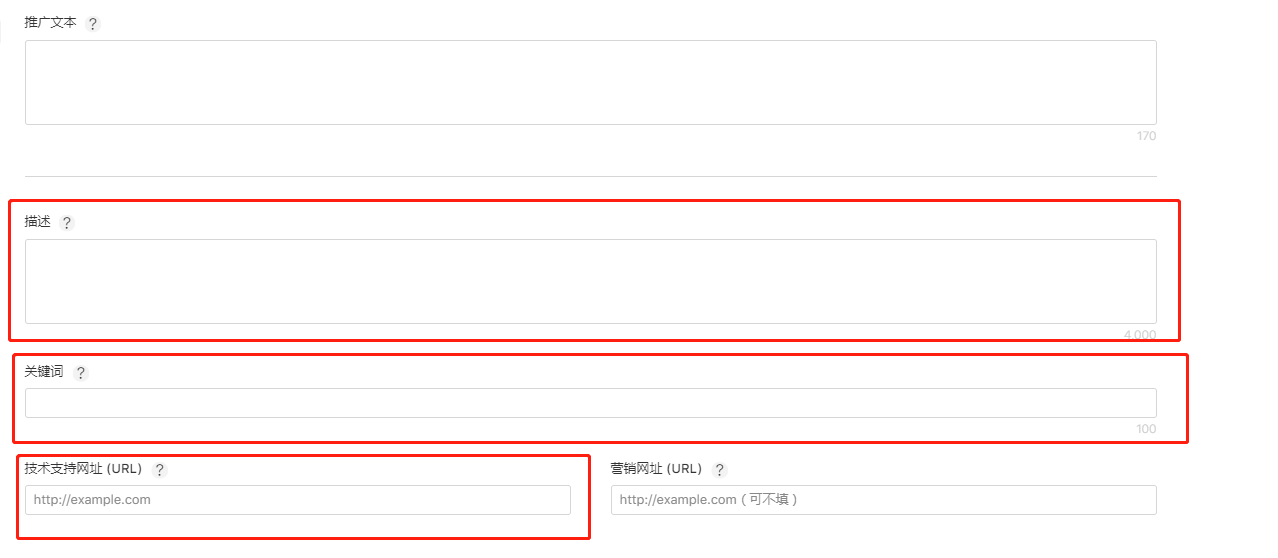
千帆云示例:
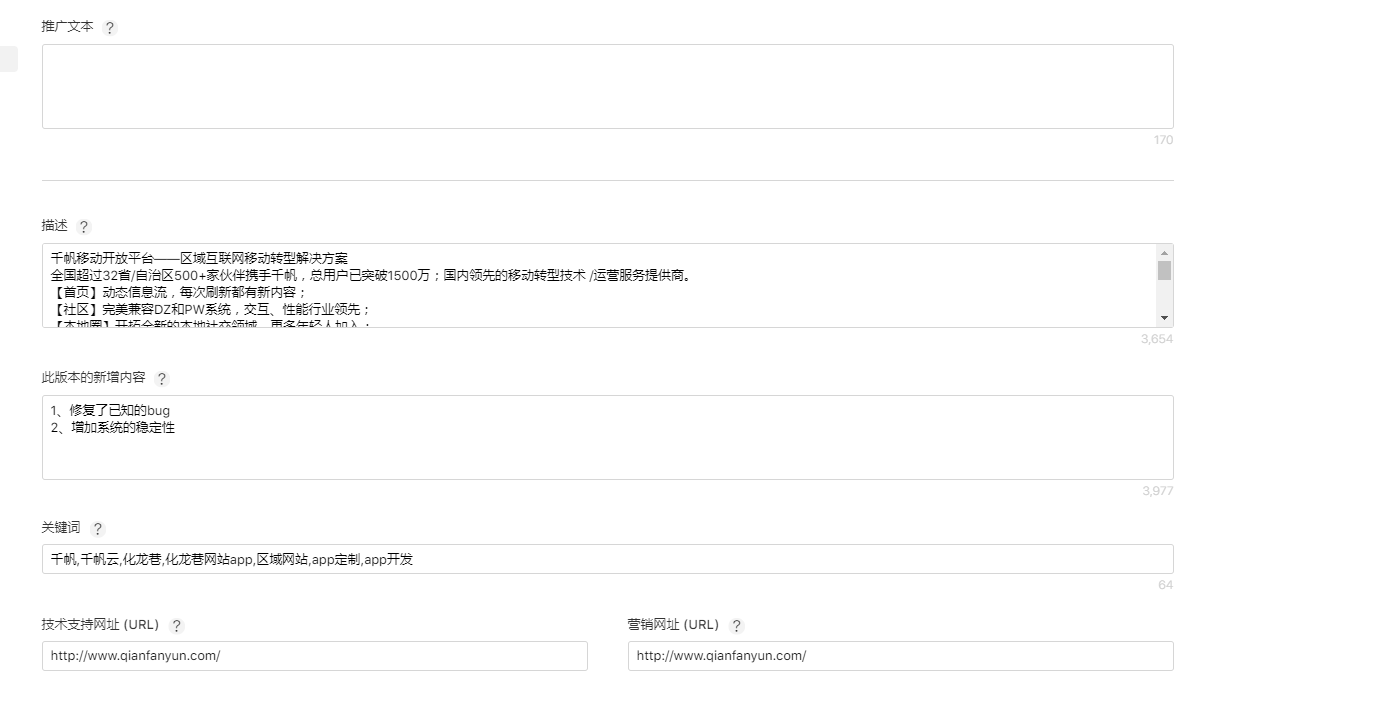
iOS 11之后,新增了Promotional Text(推广文本)。
Promotional Text 可以让访问产品应用的潜在客户知道关于产品当前的任何功能,Promotional Text栏信息是随时可以更改的,无需通过提交审核来重新迭代。极大的方便了开发者与潜在用户的信息传递,但是需要注意,Promotional Text 只能用在iOS 11或更高版本的设备上。
是否使用促销文本 由站点自行决定

(3)App版本和App版权

版本:App版本一般填写和包的版本一致。
版权:拥有您的 App 专有权的人员或实体的名称,前面可以是获得权利的年份(例如“2008 Acme Inc”)。请勿提供网址(URL)
例如:2015 Changzhou Qianfan Network Technology Co., Ltd.
或 2015 常州千帆网络科技有限公司 (中英文不做要求,站点可根据自己需要填写)
2、添加构建版本
正式包由千帆负责上传,只有在千帆正式包上传,并等待苹果处理好这个正式包之后,才能进行构建版本。
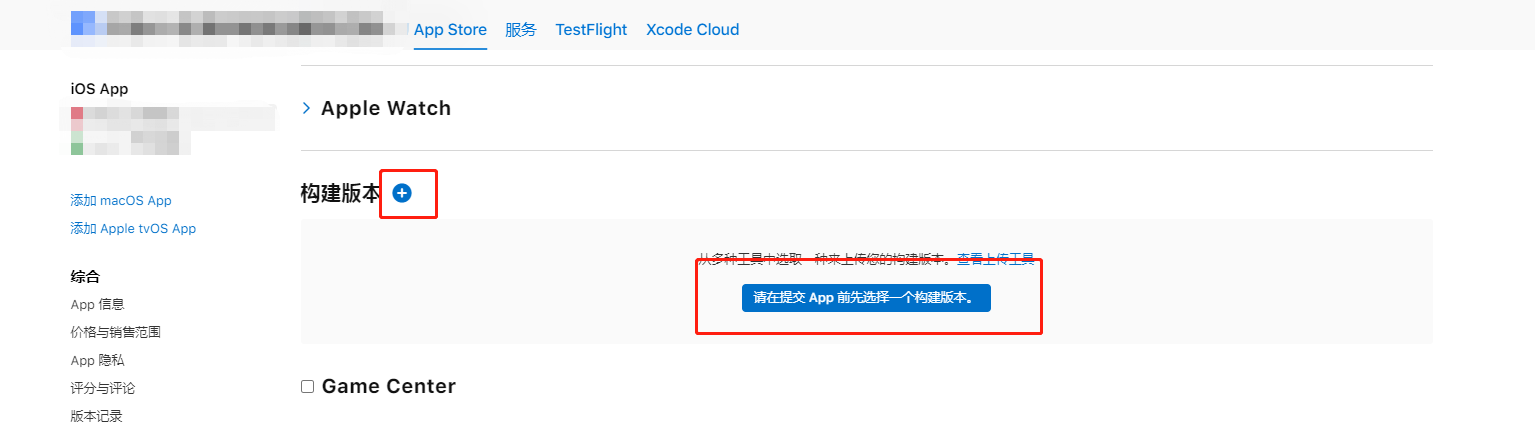
(1)选择提审的app版本
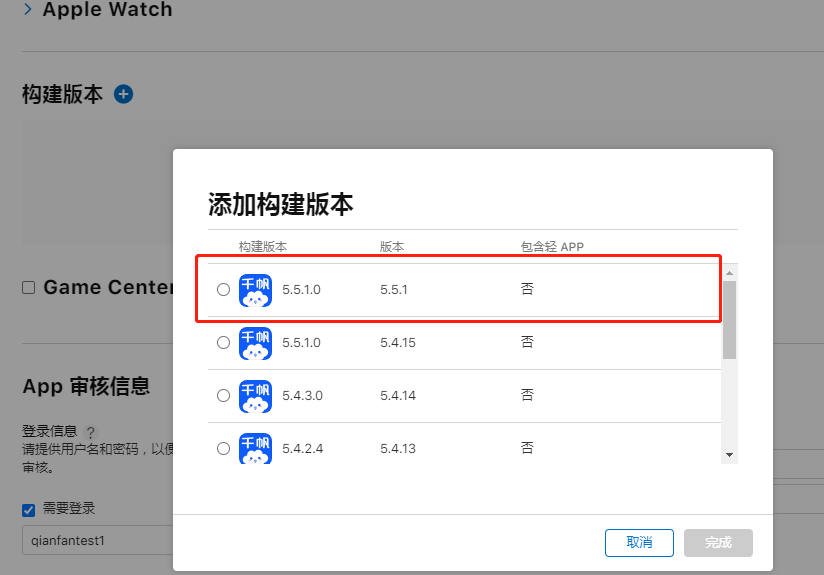
(2)出口合规证明信息选择否
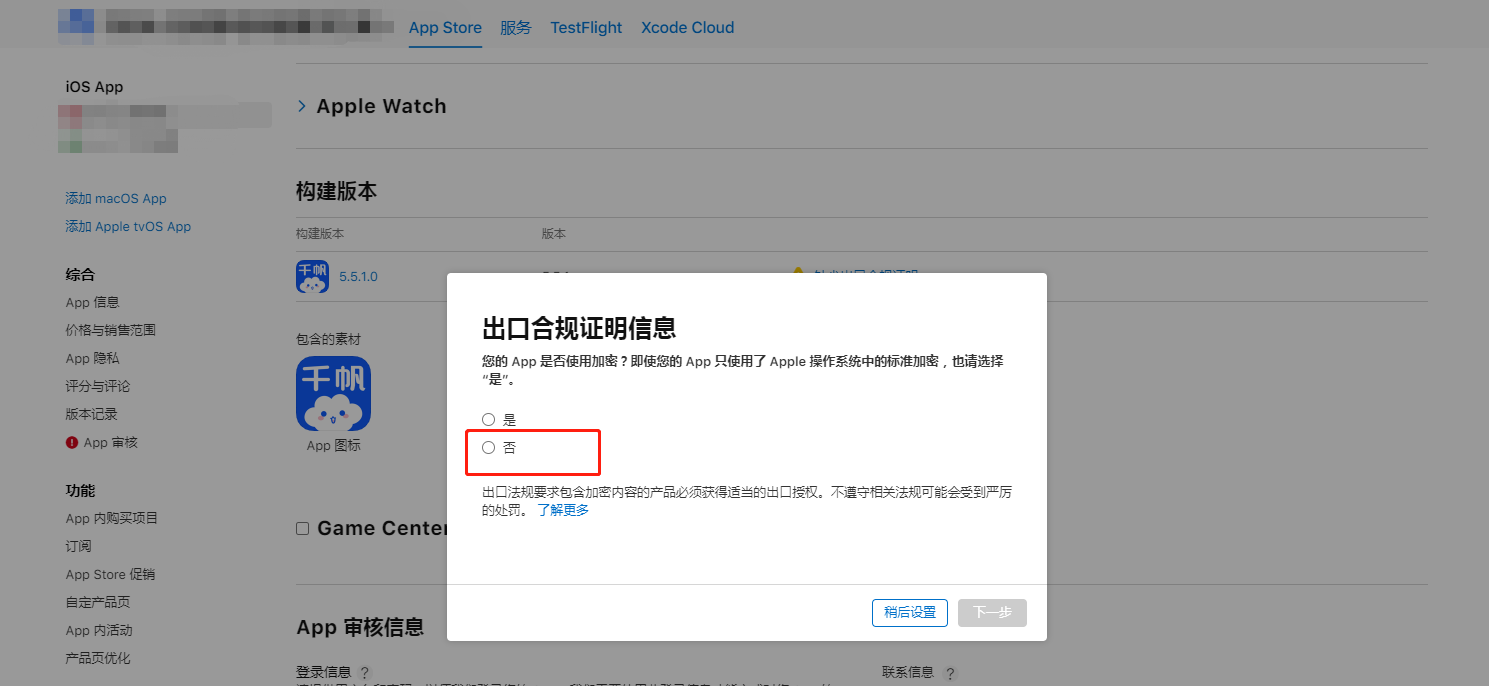
App图标
App图标即App显示在AppStore中的图标,从苹果正式包中自动调取
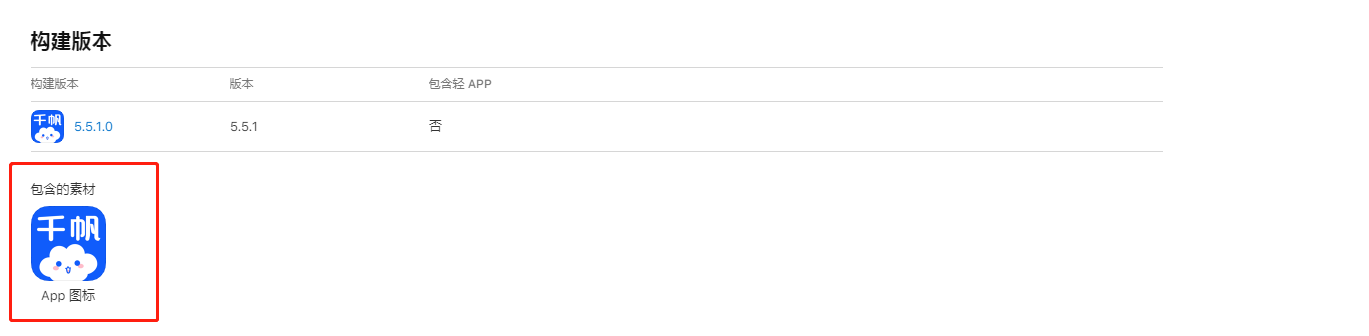
4、App 审核信息
登录信息、联系人信息。
登录信息:填写可以登录您的 App 以便苹果审核人员审查所有功能的用户名和密码。建议用户名和密码都用比较简单的。这个账户非常重要,填写后请不要对这个账号做过多操作。账号填写后不要修改密码,审核期间不要登录该账号,以保证苹果审核人员登录时时可用的。
联系人信息:填写姓、名、电话(+86手机号)、邮箱。
备注:对审核过程会有所帮助的 App 额外信息,可填可不填。
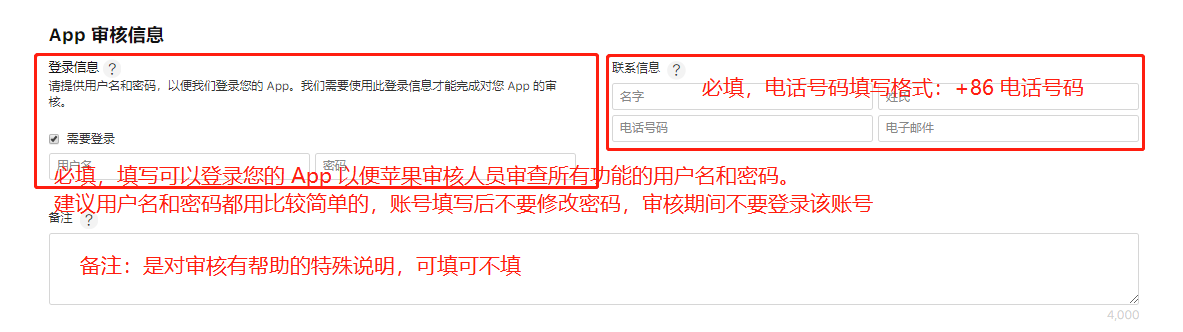
千帆云示例:
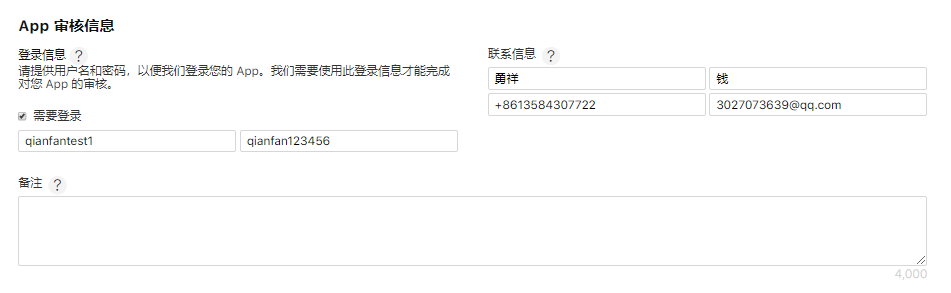
5、版本发布
版本发布可以修改发布时间,何时让您的APP在APP Store中发布,建议选择自动发布。
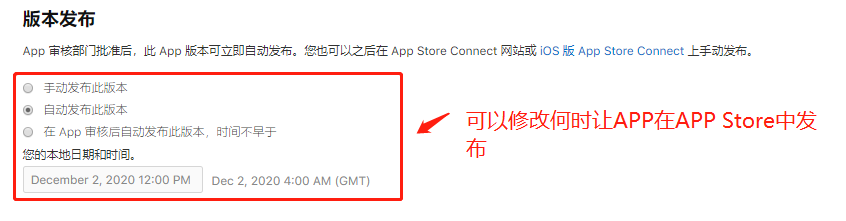
四、提交审核
所有资料填写完毕后,点击存储保存填写的信息。存储好信息后就可以点击提交审核了。

注意错误提示
如果前面的资料填写有遗漏或者错误,提交审核时有可能出现错误提示,这时根据错误提示对资料进行相应修改即可。
以下为错误提示示例:
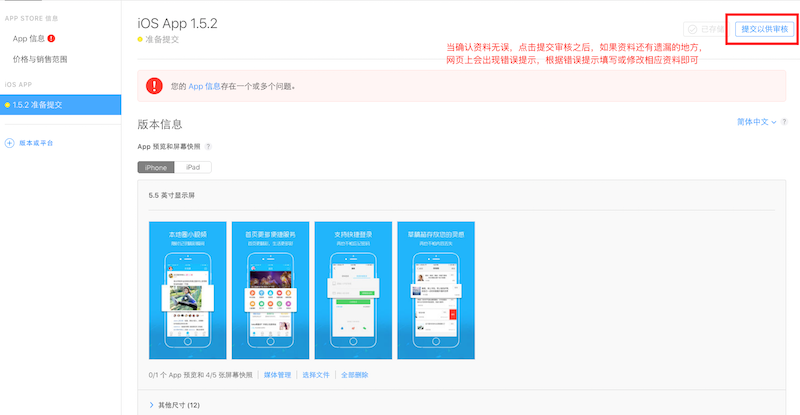
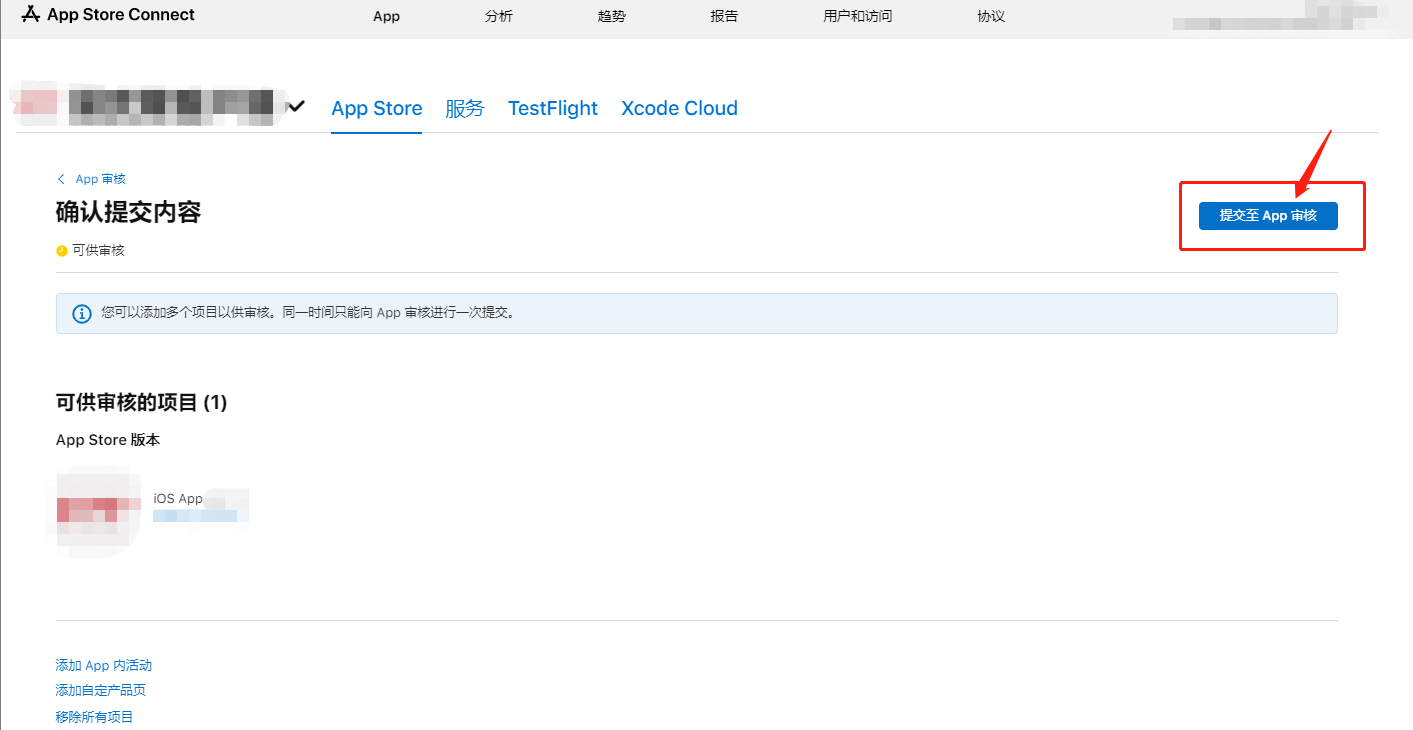
到此就完成了提交审核的过程,之后就是等待苹果审核了。